Cómo usar el bosquejo de la gravedad

Sketch de gravedad, la herramienta de diseño y modelado para creatividades de VR, ha continuado ganando terreno en el espacio creativo de VR y se vuelve cada vez más popular entre los artistas de todo el mundo. La aplicación crea su entorno de modelado en VR y tiene un impacto transformador en la creación de modelos. Con su esquema de control engañosamente simple que es manipulado por los controladores de la mano VR, el bosquejo de gravedad puede hacer que cualquier artista se sienta a uno con su modelo.
Además, un nuevo conjunto de herramientas de subdivisión ha elevado aún más un bosquejo de gravedad en una herramienta de modelado única y amigable que proporciona una forma fresca, intuitiva y asequible de obtener artistas de cualquier nivel de experiencia para comenzar a modelar.
- Boceto de gravedad en Oculus Rift Review
Gravity Sketch también hace un largo camino hacia el cumplimiento de la necesidad de una aplicación 3D que ofrece un entorno de modelado intuitivo y aún puede crear la geometría que puede transferirse a otro software 3D cuando se adhiere. Para ejemplos impresionantes de otro software 3D que podría usar con Sketch de gravedad, tenemos un resumen de la El mejor software de modelado 3D Para tu perusal aquí. Ahora, exploremos lo que puede hacer el bosquejo de la gravedad.
01. Crea en VR
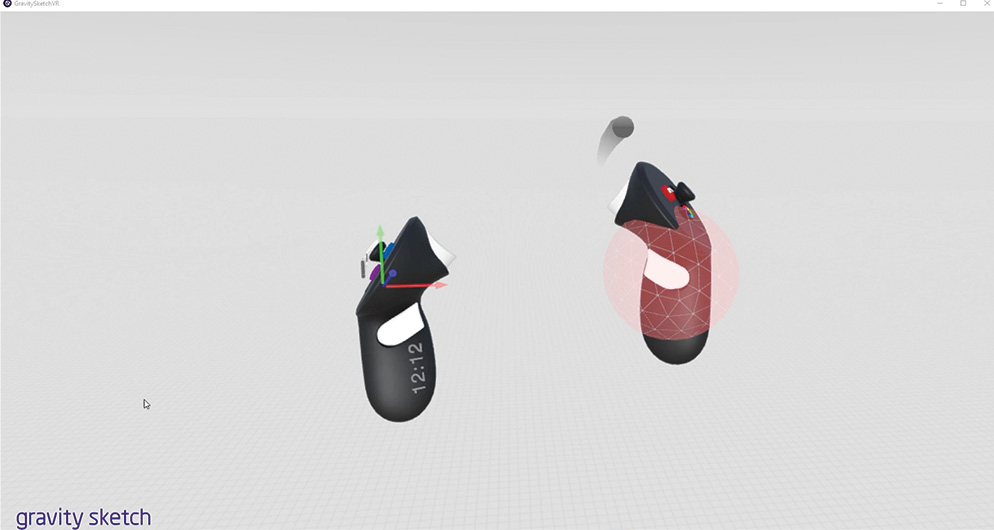
Para usar el boceto de gravedad, se necesita una máquina de Windows con capacidad VR junto con una Rift de Oculus, HTC VIVE o ciertas marcas de auriculares de la realidad mixta de Windows. Se utiliza cualquier auricular, los controladores de manos son esenciales, ya que contienen todas las herramientas necesarias para usar el bosquejo de la gravedad. El boceto de gravedad está disponible ya sea a través de Steam o la Tienda de Rift Oculus. Para este tutorial se utilizó la versión estándar del boceto de gravedad.
02. Consigue bosquejo

Después de extraer imágenes de referencia haciendo clic y arrastrando desde la interfaz intuitiva, puede comenzar el bosquejo. El encendido del eje hace que el dibujo sea de simetría sea fácil. A medida que el bosquejo de gravedad crea líneas de vectores, incluso en la fase de boceto, cada línea de boceto puede tener sus puntos de control editados, eliminados o movidos. Esto hace que la gravedad sea una excelente herramienta para los artistas de cualquier nivel de habilidad, ya que cualquier error puede ajustarse rápidamente y reincorporarse.
03. Trabajar con capas.

Sketch de gravedad tiene una excelente capa y sistema de agrupación. Agrupar objetos está controlado por el controlador izquierdo, y se pueden agregar objetos y se pueden agregar grupos con un solo clic. La paleta de capa se puede juntar en el entorno VR, y se puede colocar un objeto en la capa correcta levantándola y cayerla en la caja azul al final de cada título de capa. La visibilidad y la activación de la capa se controlan fácilmente utilizando los botones más grandes en la paleta de la capa.
04. Saque las superficies

Al crear las superficies principales, se necesitan ambas manos. Las superficies se tiran literalmente en forma y pueden romperse para guiar la geometría, como los caminos. Como todos los elementos dentro del boceto de gravedad, estas superficies se pueden modificar y ajustarse después de haber sido creadas. Las prácticas estándar 3D, como menos puntos de control, permiten que las superficies funcionen bien con el bosquejo de gravedad, ya que hace que los puntos de control sean más fáciles de capturar.
05. Usa la herramienta de torno.
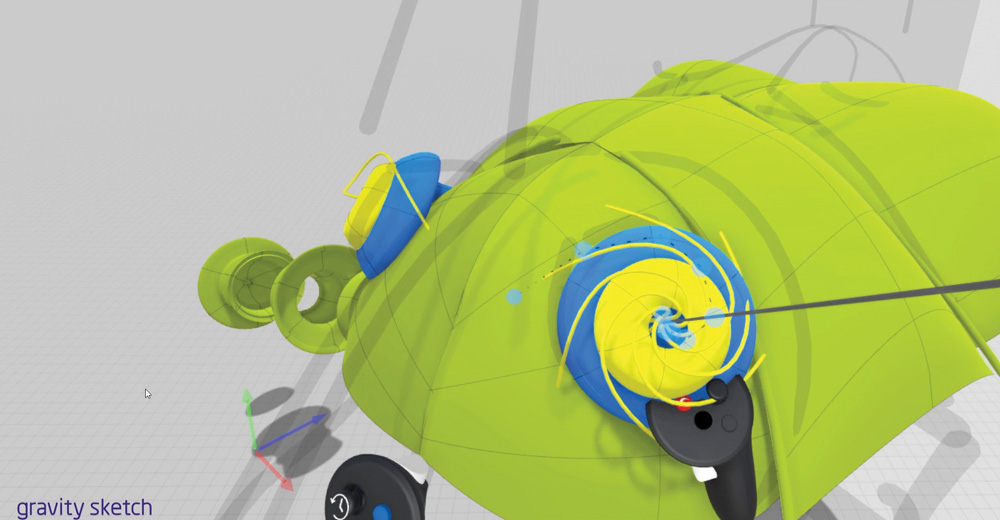
Gravity Sketch tiene una metodología única para crear objetos de torno. Utilizando la mano secundaria para colocar el eje, los objetos de torno se extraen in situ. Nuevamente, estos se pueden editar después de haber sido dibujados. Esta metodología también funciona con el sistema de matriz circular dentro del boceto de gravedad, que utiliza el mismo eje para permitir que se cree múltiples instancias de la misma spline, una excelente manera de crear telares de alambre y otros elementos detallados.
06. Prueba el modelado de subdivisión.
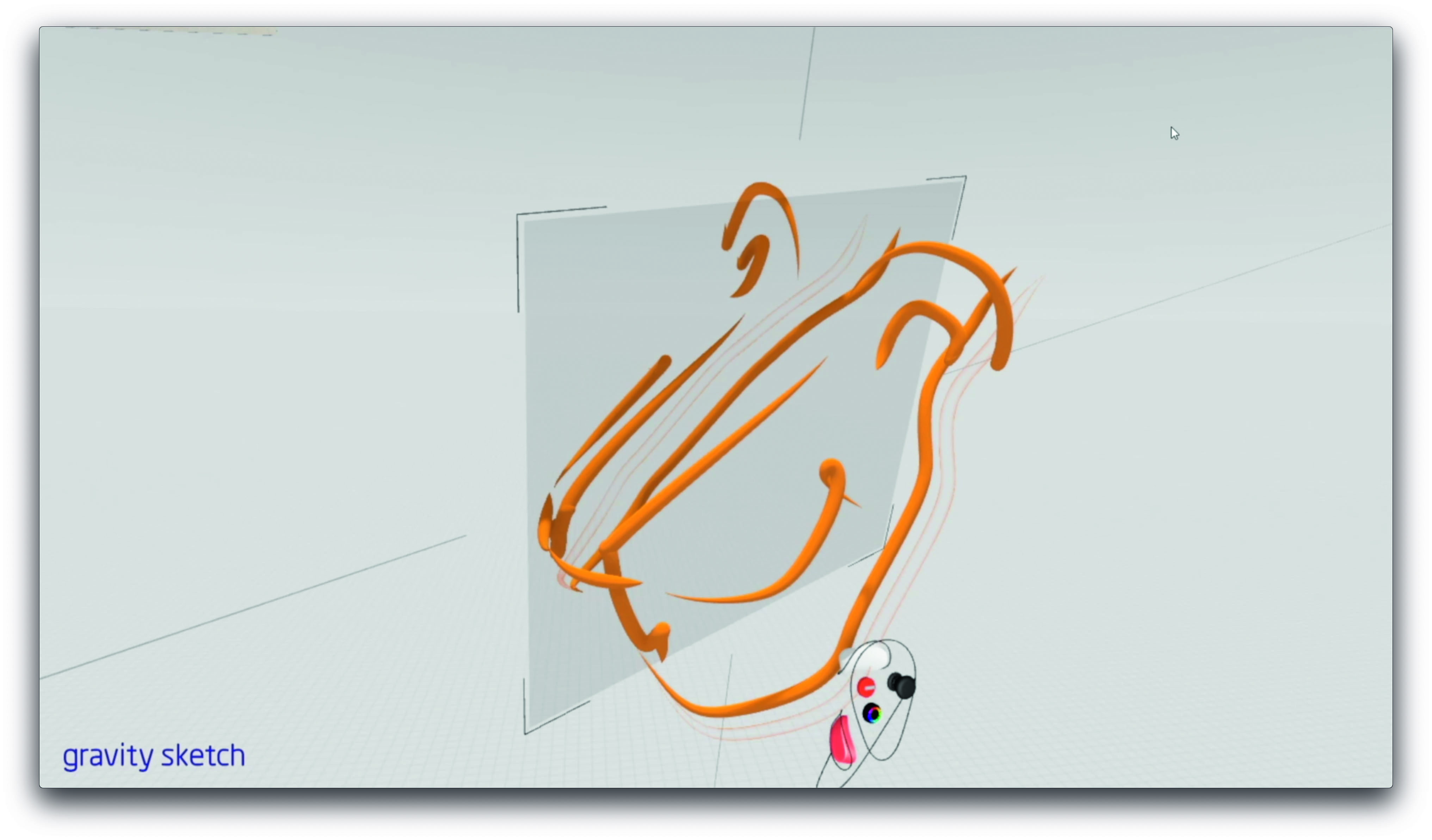
El conjunto de herramientas de modelado de Subdivisión y Polygon de Gravity Subdivision y Polygon Modeling es una excelente característica nueva, pero eso no significa que el flujo de trabajo tradicional debe abandonarse cuando se trabaja de esta manera. Los pinceles de boceto aún deben usarse para formar rápidamente un boceto 3D rápido que puede permitir que el artista tenga una idea del volumen muy rápidamente. Mantenga los bocetos a una capa de boceto de una sola gravedad que se pueda ocultar o mostrarse en varios niveles de transparencia como se desee a través del proceso de modelado.
07. Crea un objeto poligonal.
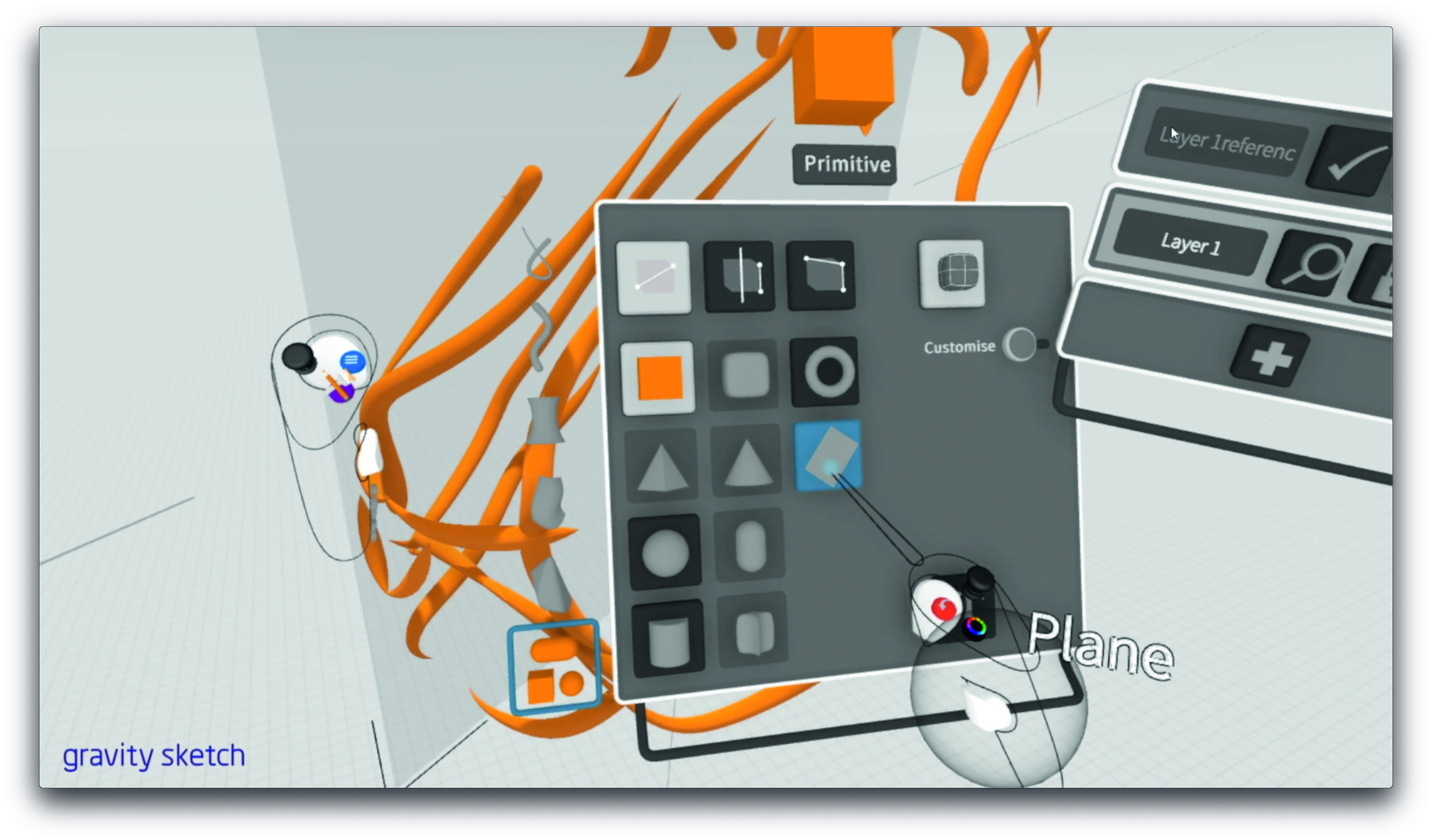
Mientras que un par de herramientas de nurbs preexistentes como las superficies se pueden convertir en una superficie de polígono / subdivisión, si es una nueva escena, es potencialmente mejor comenzar a trabajar con un solo plano, con simetría ya seleccionada. Para hacer esto, vaya al menú primitivo y seleccione Plane. Asegúrese de que el icono cuboide redondeado de subdivisión en la parte superior derecha del plano primitivo esté seleccionado. Esto gris fuera de los objetos primitivos El bosquejo de la gravedad no puede usar para hacer un objeto de subdivisión.
08. Trabajar con un objeto de subdivisión.
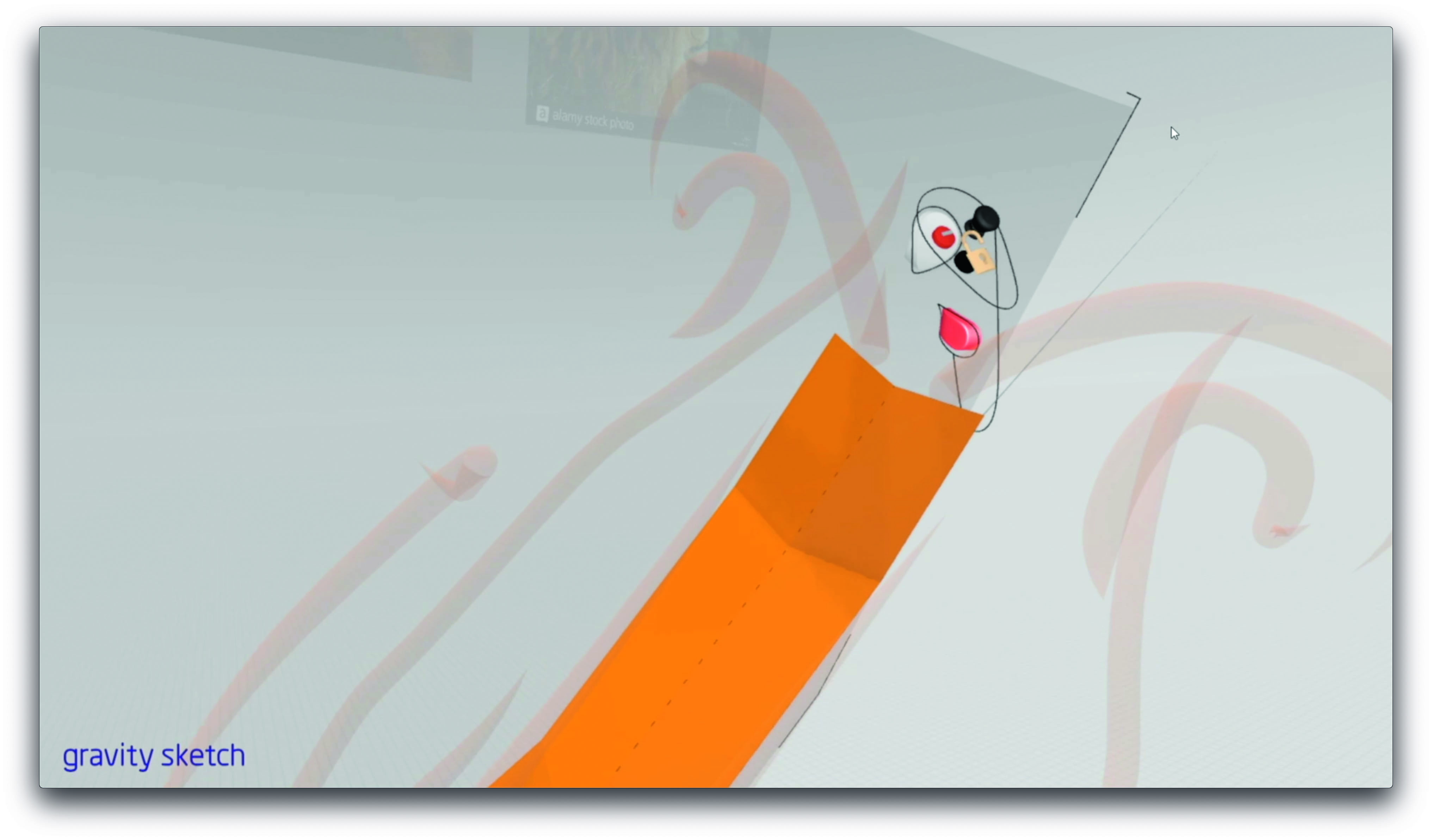
Los bordes extruyentes para crear más geometría son simples en boceto de gravedad. Seleccione un borde (s) o polígono (s), luego un solo clic en el disparador del controlador primario extrae un nuevo borde o polígono. Los vértices se ajustarán a los puntos cercanos y los bordes de sellado. Con la herramienta de bucles de selección automática seleccionada de la paleta de herramientas (visible en el modo de edición en modo de edición), el boceto de gravedad puede seleccionar bucles de borde plausible y extruya una tira de polígonos con un solo clic del gatillo.
09. Explora las herramientas para polígonos y subdivisiones.
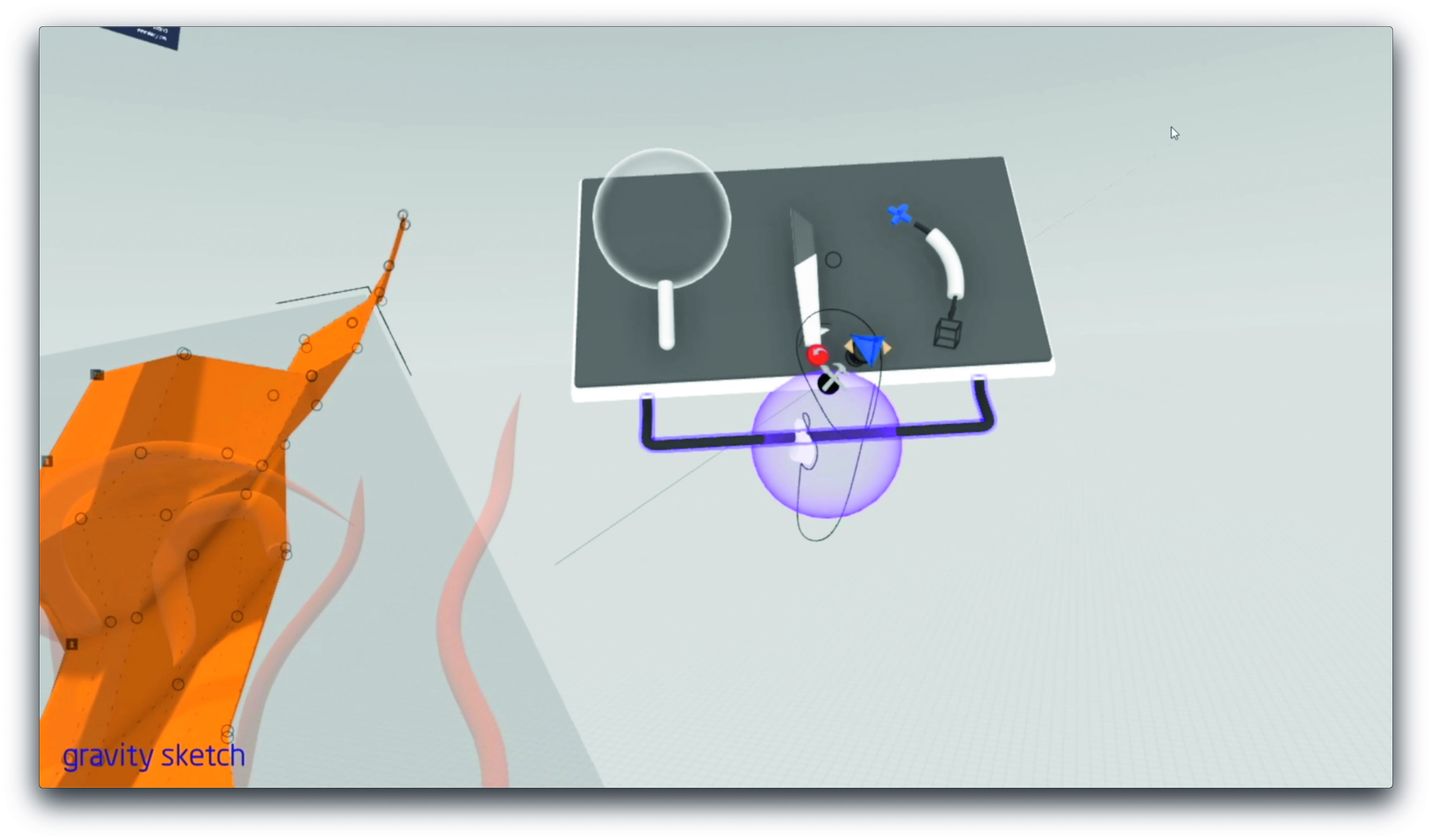
Se accede al conjunto de herramientas de subdivisión haciendo clic en el botón inferior de la mano primaria, que tiene el icono de un cepillo y martillo cuando está en modo de edición. La esfera con el palo es una herramienta de suavizado, que suaviza la posición de puntos: recuerde escalar la escena en el bosquejo de gravedad en lugar de la herramienta suave. También hay un cuchillo para cortar nuevos bordes en un polígono y una herramienta de combinación que puede combinar objetos de polígono separados en una sola capa.
10. Activar subdivisiones

En la paleta Editar alterna el botón OFF / ON en el nivel de subdivisión. Hay tres capas de alisado de subdivisión disponibles. Si los bordes son demasiado suaves, los bucles de bordes se pueden agregar fácilmente haciendo clic fácilmente haciendo clic en el gatillo en la mano primaria en un borde, lo que luego hará un bucle de borde si hay un bucle de polígono plausible disponible. Con 'Auto Select Loops' seleccionado, un artista puede deslizar manualmente el nuevo bucle de borde para hacer una esquina más dura.
11. Exportar a una aplicación 3D.

La versión básica del boceto de gravedad permite la exportación de obj, que es FI NE para la mayoría de los usos. El obj puede ser geometría-pesado, así que prepárese para retopearme el modelo si es necesario para requisitos de animación en tiempo real. Si se agregan colores durante el proceso de creación de bosquejo de gravedad que llevan a través de materiales separados. El bosquejo de gravedad es capaz de crear renders básicos, pero su capacidad para crear geometría para la exportación en aplicaciones 3D lo convierte en una herramienta de creación invaluable.
Este artículo fue publicado originalmente en Mundo 3d , la revista más vendida del mundo para artistas CG. S UBSCRIBE AL MUNDO 3D .
Leer más:
- Estos retratos 3D son increíblemente realistas.
- 24 modelos 3D gratis
- 20 tutoriales de cine 4D para subir tus habilidades 3D
Cómo - Artículos más populares
Almacenamiento en la nube para fotos e imágenes: Cómo elegir la mejor nube para su trabajo
Cómo Sep 13, 2025(Crédito de la imagen: Getty Images) El almacenamiento en la nube ofrece un montón de beneficios para creativos de ..
¿Está su almacenamiento de Apple iCloud? Aquí es cómo liberar espacio
Cómo Sep 13, 2025[dieciséis] (Crédito de la imagen: Apple) El servicio de iCloud de Apple es uno de los Mejor almacenamiento en la nube..
Cómo animar con la biblioteca MO.JS
Cómo Sep 13, 2025[dieciséis] (Crédito de la imagen: Pexels / Frank Kagumba) Mo.js es una biblioteca de javascript de gráficos de motion grá..
Construye un portal cliente con WordPress
Cómo Sep 13, 2025[dieciséis] (Crédito de la imagen: diseñador web) Tener un área que permita a los usuarios iniciar sesión y descargar o v..
Cómo crear un personaje de videojuegos en Zbrush
Cómo Sep 13, 2025[dieciséis] Aquí estaré hablando del proceso de creación de Rey, un personaje que hice para el desafío más allá del humano en la..
Comienza con WebGL usando tres.js
Cómo Sep 13, 2025[dieciséis] Webgl , que es ampliamente apoyado en todos los navegadores modernos, le permite trabajar con gráficos 3D aceler..
Crea un autorretrato con solo 4 colores
Cómo Sep 13, 2025[dieciséis] El autorretrato es uno de los desafíos más gratificantes que un artista puede intentarlo. Debido a que conocemos a los p..
Cómo diseñar un héroe animado
Cómo Sep 13, 2025Los siguientes consejos descomponen mi proceso para animar BINK para la próxima serie web de Eric Miller Animation Studios. Bink es una pequeña criatura de mares marinos que fue capturada y..
Categorías
- AI & Machine Learning
- Airpods
- Amazon
- Amazon Alexa & Amazon Echo
- Amazon Alexa & Amazon Echo
- Amazon Fire TV
- Amazon Prime Video
- Android
- Teléfonos Y Tabletas Android
- Android Phones & Tablets
- TV Android
- Apple
- Apple App Store
- Homekit De Apple & Apple HomePod
- Música De Apple
- Apple TV
- Mierda De Apple
- Aplicaciones Y Aplicaciones Web
- Apps & Web Apps
- Audio
- Chromebook & Chrome OS
- Chromebook & Chrome OS
- Cromecast
- Cloud & Internet
- Cloud & Internet
- Nube E Internet
- Hardware De Computadora
- Historial De La Computadora
- Cordón De Corte Y Transmisión
- Cord Cutting & Streaming
- Discord
- Disney +
- DIY
- Electric Vehicles
- Erientadores
- Esenciales
- EXPLAINERS
- Juego De Azar
- General
- Gmail
- Adjunto De Google Y Google Nest
- Google Assistant & Google Nest
- Google Chrome
- Google Docs
- Google Drive
- Google Maps
- Google Play Store
- Hojas De Google
- Google Slides
- Google TV
- Hardware
- HBO MAX
- Cómo
- Hulu
- Slang Y Abreviaturas De Internet
- IPhone Y IPad
- Kindle
- Linux
- Mac
- Mantenimiento Y Optimización
- Microsoft Edge
- Microsoft Excel
- Microsoft Office
- Microsoft Outlook
- Microsoft PowerPoint
- Equipos De Microsoft
- Microsoft Word
- Mozilla Firefox
- Netflix
- Interruptor Nintendo
- Paramount +
- PC GAMING
- Peacock
- Fotografía
- Photoshop
- PlayStation
- Privacidad Y Seguridad
- Privacy & Security
- Privacidad Y Seguridad
- Roundups Del Producto
- Programming
- Raspberry Pi
- ROKU
- Safari
- Teléfonos Y Tabletas Samsung
- Samsung Phones & Tablets
- Slack
- Inicio Inteligente
- Snapchat
- Redes Sociales
- Space
- Spotify
- Tinder
- Solución De Problemas
- TV
- Videojuegos
- Virtual Reality
- VPNS
- Navegadores Web
- WiFi Y Enrutadores
- Wifi & Routers
- Windows
- Windows 10
- Windows 11
- Windows 7
- XBOX
- YouTube & YouTube TV
- YouTube & YouTube TV
- ZOOM
- Explicadores







